
HomeGroups maken het delen van bestanden en printers met andere pc’s vrij eenvoudig. Maar als u het niet gebruikt en het liever helemaal niet in Verkenner ziet, is het niet zo moeilijk om het uit te schakelen.
VERWANT: Windows-netwerken: bestanden en bronnen delen
Windows-netwerken kunnen behoorlijk ingewikkeld worden. Als u alleen uw bestanden en printers wilt delen met een paar andere Windows-pc’s op uw lokale netwerk, maakt de HomeGroups-functie die taak veel gemakkelijker. Maar als u het helemaal niet gebruikt en het liever niet ziet in uw Verkenner – of Open / Opslaan als dialoogvensters – kunt u de HomeGroup-service uitschakelen. U moet een aantal services uitschakelen en vervolgens – als u Windows 8 of 10 gebruikt – een snelle duik nemen in het register. Hier leest u hoe u het voor elkaar krijgt.
Stap één: verlaat de thuisgroep als uw pc momenteel deel uitmaakt van één
Als uw pc deel uitmaakt van een thuisgroep, moet u de thuisgroep verlaten voordat u de service uitschakelt. Klik op Start, typ “thuisgroep” en klik vervolgens op de “Thuisgroep” -configuratiescherm-app.
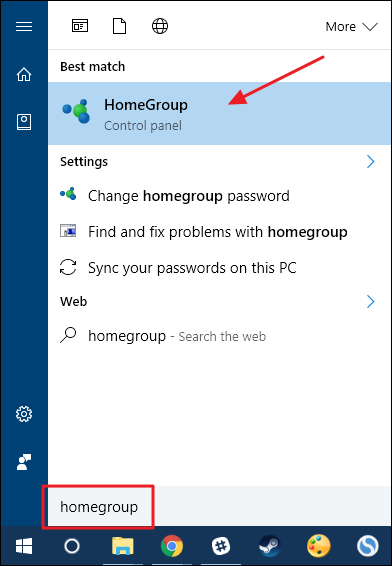
Klik in het hoofdvenster van de “Thuisgroep” op “De thuisgroep verlaten”.

Bevestig in het venster “De thuisgroep verlaten” dat u wilt vertrekken door op “De thuisgroep verlaten” te klikken.

Wanneer de wizard klaar is met het verwijderen van u uit de thuisgroep, klikt u op de knop “Voltooien”.
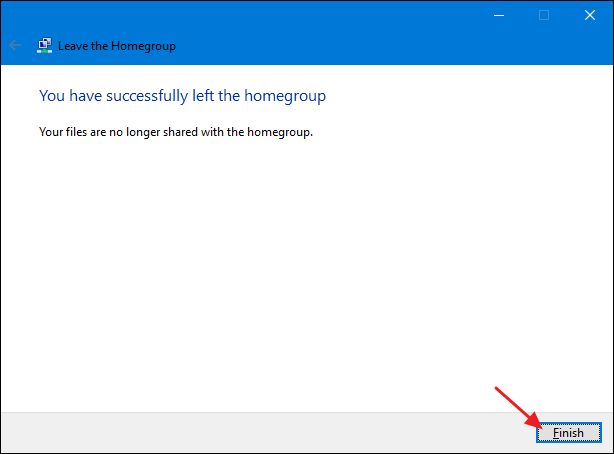
Nu u niet langer deel uitmaakt van een HomeGroup, kunt u de HomeGroup-services uitschakelen.
Stap twee: Schakel HomeGroup-services uit
Om de HomeGroup-functie in Windows uit te schakelen, moet u twee HomeGroup-services uitschakelen. Klik op Start, typ “Services” en klik vervolgens op de app “Services”.

Blader in het rechterdeelvenster van het venster Services naar beneden en zoek de services “HomeGroup Listener” en “HomeGroup Provider”. Dubbelklik op de “HomeGroup Listener” -service om het eigenschappenvenster te openen.
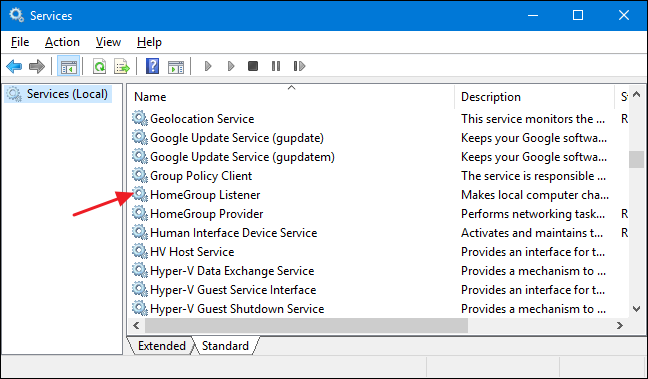
Selecteer in het eigenschappenvenster “Uitgeschakeld” in het vervolgkeuzemenu “Opstarttype” en klik vervolgens op “OK”.

Vervolgens moet u de “HomeGroup Provider” -service op precies dezelfde manier uitschakelen. Open het eigenschappenvenster en stel ‘Opstarttype’ in op ‘Uitgeschakeld’.
Als u Windows 7 gebruikt, is dat alles wat u nodig heeft om de HomeGroup-functie uit te schakelen en verwijder het uit uw Verkenner-venster. Zodra u de dienst “HomeGroup Provider” stopt en uitschakelt, zal HomeGroup in Windows 7 verdwijnen uit Verkenner.
Als u Windows 8 of 10 gebruikt, zullen de stappen die u tot nu toe hebt genomen de HomeGroup-functie uitschakelen, maar u moet doorgaan naar stap drie en een snelle registerbewerking uitvoeren om het uit het Verkenner-venster te verwijderen.
Stap drie: verwijder HomeGroup uit Verkenner door het register te bewerken (alleen Windows 8 of 10)
In Windows 8 of 10 moet u de extra stap nemen om een registersleutel te maken die u kunt gebruiken om HomeGroup uit Verkenner te verwijderen.
Standaard waarschuwing: Register-editor is een krachtig hulpmiddel en misbruik ervan kan uw systeem onstabiel of zelfs onbruikbaar maken. Dit is een vrij eenvoudige hack en zolang je je aan de instructies houdt, zou je geen problemen moeten hebben. Dat gezegd hebbende, als je er nog nooit mee hebt gewerkt, overweeg dan om te lezen over het gebruik van de Register-editor voordat je aan de slag gaat. En maak zeker een back-up van het register (en uw computer!) Voordat u wijzigingen aanbrengt.
VERWANT: Leren omgaan met de Register-editor als een professional
Open de Register-editor door op Start te drukken en ‘regedit’ te typen. Druk op Enter om de Register-editor te openen en geef toestemming om wijzigingen aan te brengen op uw pc.

Gebruik in de Register-editor de linkerzijbalk om naar de volgende sleutel te navigeren:
HKEY_LOCAL_MACHINESOFTWAREClasses{B4FB3F98-C1EA-428d-A78A-D1F5659CBA93}

VERWANT: Hoe u volledige machtigingen krijgt om beschermde registersleutels te bewerken
Deze sleutel is standaard beveiligd, dus u moet er eigenaar van worden voordat u iets kunt bewerken. Volg onze instructies voor het verkrijgen van volledige machtigingen om beschermde registersleutels te bewerken en ga dan verder met de instructies hier.
Nadat u eigenaar bent geworden van het {B4FB3F98-C1EA-428d-A78A-D1F5659CBA93} -toets, klik er met de rechtermuisknop op en kies Nieuw> DWORD (32-bits) waarde. Noem de nieuwe waarde “System.IsPinnedToNameSpaceTree.”

Wanneer u het nieuwe System.IsPinnedToNameSpaceTree waarde, de waardegegevens zijn al ingesteld op 0, wat de instelling is die u wilt om HomeGroup uit Verkenner te verwijderen. Wijzigingen moeten onmiddellijk van kracht worden, dus open een Verkenner-venster en controleer nogmaals of HomeGroup is verwijderd.

Als alles is gelukt, kunt u doorgaan en de Register-editor sluiten. Als u deze wijziging ooit ongedaan wilt maken, gaat u terug naar de Register-editor en dubbelklikt u op het System.IsPinnedToNameSpaceTree value om het eigenschappenvenster te openen, en verander het vak “Waardegegevens” van 0 in 1.

HomeGroup opnieuw inschakelen nadat deze is uitgeschakeld
Als u HomeGroup weer wilt inschakelen, hoeft u alleen de instructies die we hier hebben behandeld om te keren.
- Gebruik de Register-editor om het
System.IsPinnedToNameSpaceTreewaarde op 1 of verwijder gewoon de waarde helemaal. - Gebruik de Services-app om de services “Thuisgroepluisteraar” en “Thuisgroepprovider” weer in te stellen op “Handmatig”.
U zou dan HomeGroup in Verkenner moeten kunnen zien en opnieuw een HomeGroup kunnen maken of er lid van moeten worden.
Hoewel het voor de meeste mensen geen probleem zal zijn om het HomeGroup-item weer te geven in Verkenner, is het toch fijn om te weten dat u het kunt verwijderen als u dat wilt. Het kan vooral handig zijn als u uw computer deelt en niet wilt dat mensen per ongeluk een manier tegenkomen om uw bestanden met andere computers te delen.